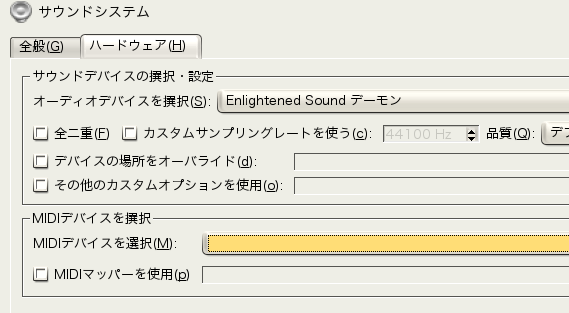- 最初に
- X-Window Systemというウィンドウ描写システムは一般的にX11と呼ばれている。MacOSXは,PantherからX11が標準搭載(Developer Toolsと同様インストールせねばならないが)されている。現行ではXFree86 4.3がベースとなっている。(最新版は4.4であり,MacOSXにも最適化されている。)なお,この標準搭載されたX11のことは特にX11 for MacOSXと呼ばれ,ここでもそれを利用することを前提として説明していく。今回はX11 for MacOSX上でKDEというウィンドウマネージャを使うことにする。(とても動作が軽い!>)ちなみにVirtual PC 6.1.1上でKnoppixが提供しているVirtual PC 5用のイメージを使うことができたが,動作が遅くつかいものになりませんねぇ。
- 最初にすべきこと
-
- Developer Toolsのインストール
- Finkをダウンロードして最低限下記のパッケージをインストール
system-xfree86: これを入れておかないと,X11アプリを入れる段階でX11が上書きされてしまう。X11 for MacOSXを使う人は必須。
bundle-kde
bundle-kde-i18n
はい,ソースからのインストールだと,,,2,3日かかります。(ガンバ!)
そこまでの根性なければ,apt-get使ってバイナリからゲットすることだね。
bundle-kdeを導入したことによって自動的にインストールされるKOfficeを利用するのであれば,bundle-kde-i18nをおいたほうがいいでしょう。(koffice-i18n-japaneseだけでもいいが)
- 設定(起動画面, フォント設定)
- 起動設定 ($HOME/.xinitrc + $HOME/.xinitrc-default )
exec /sw/bin/startkde の前に「LANG=UTF-8; export LANG」(ja_JP.UTF-8でも可)を入れておく。
こうしないとファイル名が文字化けする(Abiwordというワードプロセッサは正しく表示できるし開くことができるが,KOfficeはファイル名の表示はおっけー,でも開くときに非ASCII文字がはいっているとアウト。でもKOfficeもなかなかよいソフトのようです。)。これはMacOSXがUTF-8を標準で利用しているから。xemacs+canna+kinput2でとりあえず日本語入力できる(UTF-8な文字になるけど)。なおkinput2の設定は,/usr/X11R6/lib/X11/app-defaults/Kinput2においておけばよいでしょう。cannaもkinput2はfinkからktermはjx11からゲット(日本語フォントもありますね)すればいいことですしねぇ。 xemacsの設定は$HOME/.xemacs/init.elで,通常のemacsに影響をあたえずにすみます。 - まずはフォント周り(通常だと日本語化け化け)
- パネル設定で「アンチエイリアス有効」
- フォントをHiraginoに変更
- サウンドを鳴らそう!
- 自動検出はだめです。よって手動で選びましょう。コトロールセンター内にあるサウンドハードウェア設定のデバイスを「Enlightened Sound デーモン」を選択して適用しましょう。全般タブのサウンドテストで音がでるようになっているはずです!しかしながら,起動毎にサウンドエラーがでるため,起動毎に設定しなおす必要があります。
- フォントの追加 + OpenOffice 1.1.2日本語版独自ビルドで文書作成しよう!
- OpenOffice 1.1.2 日本語版独自ビルドが存在しています。(すばらしい!)その方法は,「うむらうす氏のHP」を参考にするのがもっともよいです。ただし
.xinitrcに下記を追加してからX11を起動すること。
export PATH LANG=ja_JP.UTF-8 export LANG DISPLAY=localhost:0.0 export DISPLAY xset fp+ /usr/X11R6/lib/X11/fonts/local xset fp+ /usr/X11R6/lib/X11/fonts/TTF
いろいろ進む間に「ファイルがない」的なエラーが出るが、一番右のボタン(おそらく「無視する」)を選び続けることも重要なことだ。「OK」の後に「無視する」だ。 私は,/usr/local/openoffice1.1.2にインストールし,
# cd /usr/local # ln -s openoffice1.1.2 openoffice /usr/local/openoffice/programへのパスを通しておこう。 % spadmin
TTFなフォントの追加ができる。とりあえず/usr/X11R6/lib/X11/fonts/TTF内はすべて追加しておこう。真剣にMS Officeとの互換性を考えるのであれば,MS明朝,MSゴシック, MS P明朝, MS Pゴシックがいるでしょうねぇ。Office 2004 for MacOSXが今月でますので,その中にフォントにようやくPフォントが導入されますが,同一PC上とはいえ,コピーして使っていいのだろうか。怖いので調べがつくまでは使わないでおきます。
通常のquartz-wmなウィンドウマネージャを使った場合,ファイル名が文字化けしてしまう。KDEと組み合わせればそれも解決するでしょう。
swriterとかがMS Wordのような機能を持っているが,その名称を覚えるのは大変。おもわず,alias word swriter としてしまいました。まぁsofficeだけ覚えておけばいいんでしょうが。。。
なんと簡単インストールツールがでちゃいましたね。 もう私からなにもいうことはありませんねぇ。すべてはoz_k氏のページをみるべし。
一応すでにcanna+kinput2, OpenOfficeをインストールしてるんであれば, install_anthy.command install_gtk+_fink.command install_jmode.command install_kochi_font.command install_uim.command
を実行するだけーー。ただし,マニュアル通り,展開したSetup_OOoはデスクトップにある必要あり。これでバイナリインストール+.xinitrc, .bash_profile, .tcshrc, .bachrcを書き換えちゃうので最初にバックアップしよう。そして必要をみながら,前の環境にもどそうね。
.tcshrcに unset nokanji set dspmbyte=utf8 set autolist set color が加わっただけ。
.xinitrcの設定にkinput2+canna, uim, anthy+jmode(デフォルト)を追加。$HOME/.xinitrc-default: 基本設定 $HOME/.xinitrc: 日本語入力関連やウィンドウマネージャなどを説明付きで載せている。 なおデフォルトでは,日本語入力:Jmode+Anthly,ウィンドウマネージャーはKDEとしている。 適宜変更してください(# でコメントしたり,はずしたりして)。
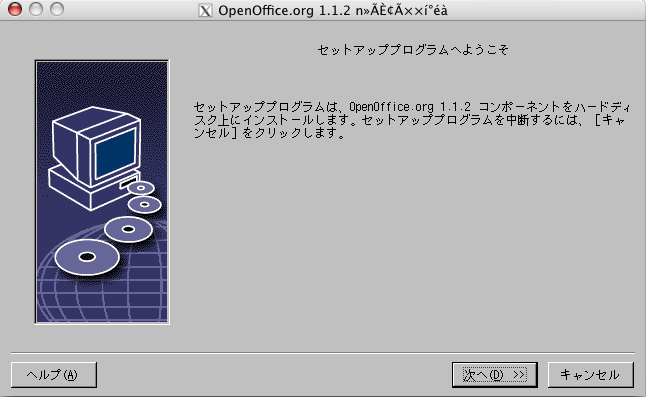
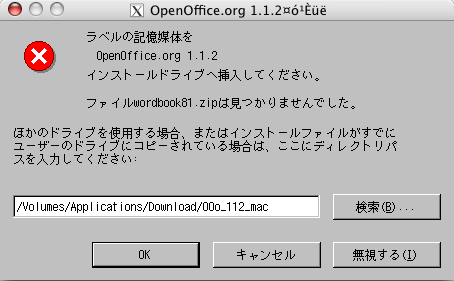
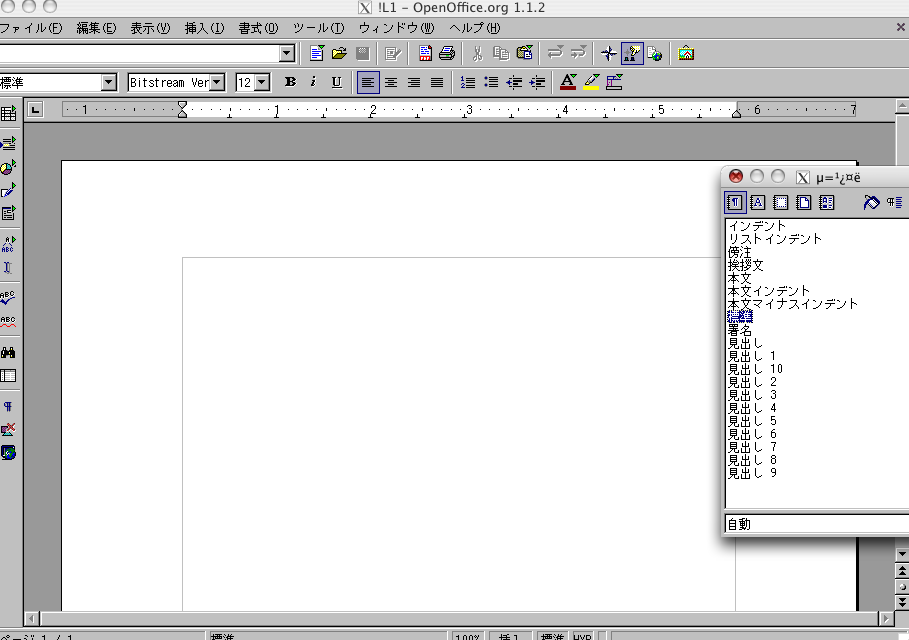
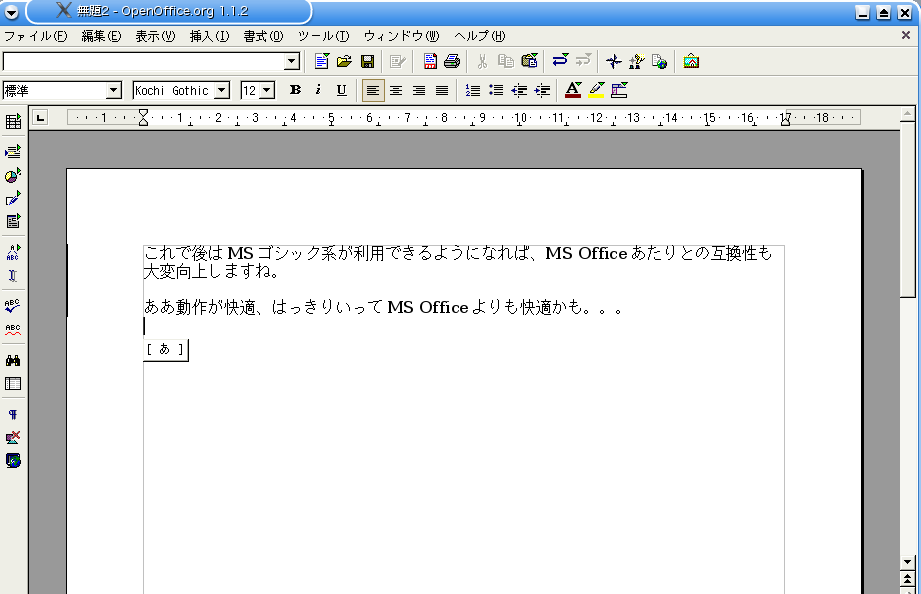
- GUIでOpenOfficeを起動しよう
- コマンドから正しくOpenOfficeが動作するのであれば,o_zk氏のダウンロードから「GUI フロントエンド:Open_OOo_v0.1.zip」をダウンロードするだけ。これで書類を直接ドラッグ&ドロップで開くことが出来たりする!
- GIMP 2.2を日本語でつかおう(アプリ版2.2: 2004.12.24)
- わーい! 拍手! というのは、このバージョンから、めでたくデフォルト状態で日本語が使えるようになっています。立ち上げると、gimp2.2用のユーザ環境設定ファイルを作る指示が「日本語」(言語設定を見てるんでしょう)で出てきます。次へを繰り返せばいいだけ!後は、X11でATOKが使えればいいのになぁ。
- GIMP 2.0を日本語化しよう(アプリ版2.0.6: 2004.12.14)
-
OpenOffice, Gimpを置くディレクトリに「スペース」が含まれていると正しく動作しない場合があります。要注意です。
Photoshopのような性能を誇るとされるGIMPですが,Finkを最新版にしているのであれば,fink install gimp2としておいて,起動前にLANG=ja_JP.UTF-8とするだけでよいです。csh系ならば.tcshrc, bash系ならば.bash_prifileなどに環境変数LANGがja_JP.UTF-8になるようにするだけですね。MacOSX共通環境設定を使うのであれば,Property List Editor(Developers Toolが必要)を使って,$HOME/.MacOSX/environment.plistに保存するかだ。後は日本語入力環境が整っているならば,export GTK_IM_MODULE="@im=自分が使っている日本語入力ソフト"(筆者はkinput2+canna on finkなので,export GTK_IM_MODULE="@im=kinput2" となります)
GIMP 2.0.0-5というバイナリなアプリケーション版をお使いの場合には,内蔵されている環境設定ファイルを書き換えることで,日本語メニュー化が可能です。2.0.0-5からフォントキャッシュを$HOME/.gimp-2.0-etc/font.cache-1に保管するようになったため,初回起動時はフォントキャッシュを生成するために,Gimp.apps/Contents/Resources/etc/fonts/fonts.confにかかれているフォントディレクトリを検索してリスト化します。従って,結構時間かかります。
GIMP 2.0.3-1というバイナリなアプリケーション版をお使いの場合には,「libwmf不在によるエラー」がでます。どうやらアプリに内蔵するべきlibwmf-0.2.7.dylibが入っていないことが原因ですね。「fink install libwmfとしておいてライブラリ環境変数に/sw/libを追加」すればいいんですが,コピーでもいいですね。
1.LD_LIBRARY_PATH環境変数に/sw/libを追加する。 2.cp -p /sw/lib/libwmf* ~/Desktop/Gimp.app/Contents/Resources/lib/ としてコピーしておく
GIMP 2.0.3-2というバイナリなアプリケーション版で2.0.3-1の不具合「libwmf不在によるエラー」がでるのが直ってますね。
Gimpアプリ内蔵環境変数の変更方法 GimpアイコンをControl + クリックそして「パッケージの内容を表示」 次にContents/Resources/bin/gimpファイルをエディタで編集。 (デスクトップにアプリをおいたと仮定すると,ターミナルからだと, emacs ~/Desktop/Gimp.apps/Contents/Resources/bin/gimp)とかでも編集可能。 open -a TextEdit ~/Desktop/Gimp.app/Contents/Resources/bin/gimp という魔法のコマンドもあります。) #export "LANG=`grep \"\`defaults read .GlobalPreferences AppleCollationOrder \ # 2>&1\`_\" /usr/share/locale/locale.alias | tail -n1 | sed 's/\./ /' | \ # awk '{print $2}'`" export "LANG=ja_JP.UTF-8"編集後のGimp これをデスクトップに保存し,Gimpアプリもデスクトップにあると仮定するならば, ターミナル開いて, cp ~/Desktop/gimp ~/Desktop/Gimp.app/Contents/Resource/bin/gimp でもよいですね。
なおfinkを使う場合には, rsyncを選択しているなら # fink selfupdate-rsync cvsを選択しているなら # fink selfupdate-cvs でfink自体をアップデートしよう! X11を起動する。 ターミナルを起動 % gimp-2.0 & いずれにせよ,メニューに登録しておくと便利でしょう。